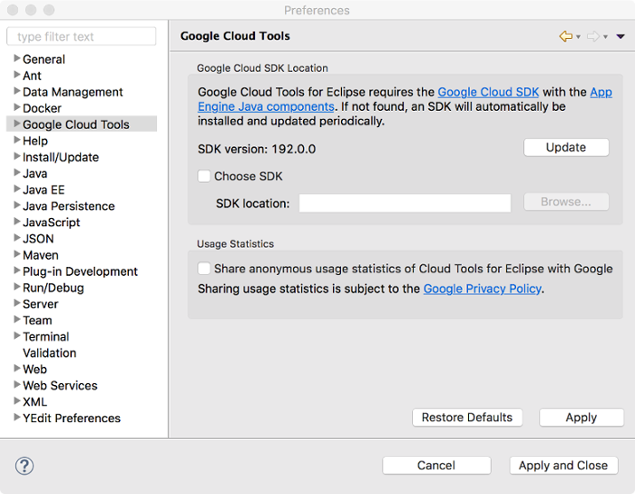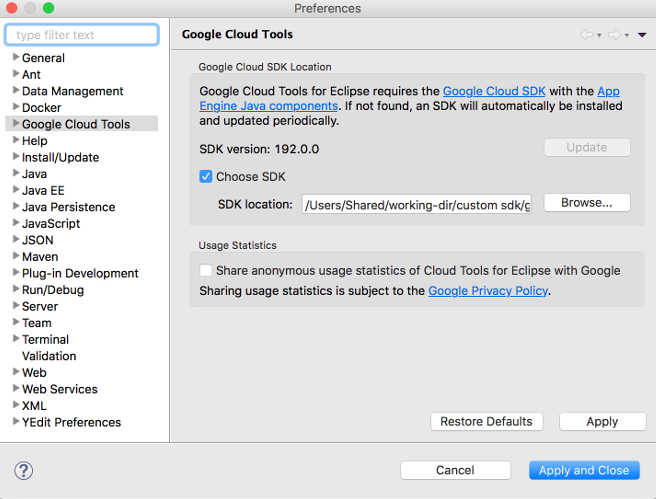프로젝트의 gcloud CLI 관리
컬렉션을 사용해 정리하기
내 환경설정을 기준으로 콘텐츠를 저장하고 분류하세요.
이 페이지에서는 Eclipse용 Cloud Tools에서 Google Cloud CLI를 관리하는 방법을 설명합니다. Eclipse용 Cloud Tools에서 gcloud CLI를 다운로드하여 설치하도록 허용하거나 특정 gcloud CLI 설치를 지정할 수도 있습니다.
자동 관리형 gcloud CLI
Eclipse용 Cloud Tools를 설치하면 내 컴퓨터에 gcloud CLI가 있는지 검색합니다. gcloud CLI를 찾을 수 없으면 자동으로 최신 버전의 gcloud CLI를 다운로드합니다. 또한 필요에 따라 업데이트를 주기적으로 확인하여 설치합니다.
이 플러그인은 다음과 같은 경우에도 gcloud CLI를 확인합니다.
Eclipse Preferences(환경설정) 대화상자의 Google Cloud Tools(Google Cloud 도구) 설정에 gcloud CLI 구성이 표시됩니다. Choose SDK(SDK 선택) 체크박스가 선택 취소되어 있으면 Eclipse용 Cloud Tools가 gcloud CLI를 관리하고 있는 것입니다.
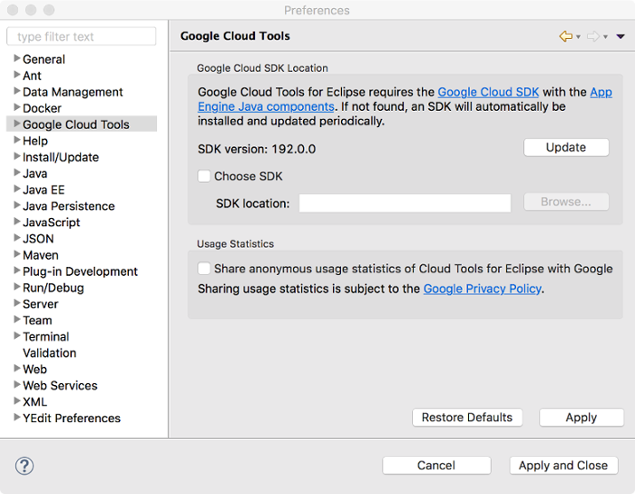
자체 관리형 gcloud CLI
로컬 파일 시스템에서 gcloud CLI를 선택하려면 다음 안내를 따르세요.
Eclipse Preferences(환경설정) 대화상자에서 Google Cloud Tools(Google Cloud 도구)를 선택합니다.
Choose SDK(SDK 선택) 체크박스를 선택합니다.
Browse(찾아보기)를 클릭하고 사용할 gcloud CLI의 위치로 이동합니다.
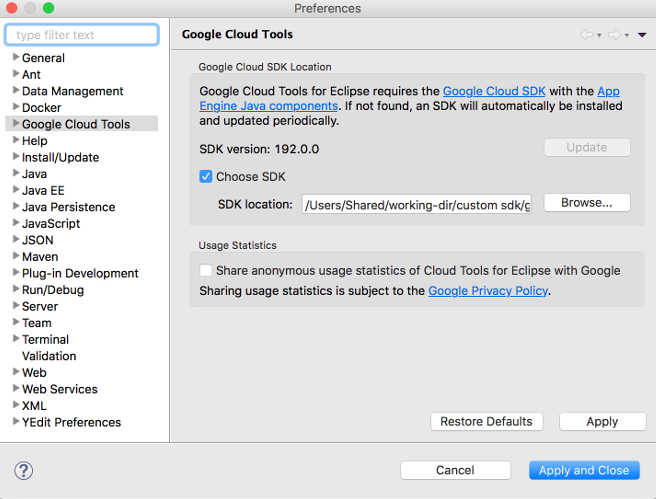
Eclipse는 지정된 gcloud CLI를 사용합니다.
달리 명시되지 않는 한 이 페이지의 콘텐츠에는 Creative Commons Attribution 4.0 라이선스에 따라 라이선스가 부여되며, 코드 샘플에는 Apache 2.0 라이선스에 따라 라이선스가 부여됩니다. 자세한 내용은 Google Developers 사이트 정책을 참조하세요. 자바는 Oracle 및/또는 Oracle 계열사의 등록 상표입니다.
최종 업데이트: 2025-01-23(UTC)
[[["이해하기 쉬움","easyToUnderstand","thumb-up"],["문제가 해결됨","solvedMyProblem","thumb-up"],["기타","otherUp","thumb-up"]],[["이해하기 어려움","hardToUnderstand","thumb-down"],["잘못된 정보 또는 샘플 코드","incorrectInformationOrSampleCode","thumb-down"],["필요한 정보/샘플이 없음","missingTheInformationSamplesINeed","thumb-down"],["번역 문제","translationIssue","thumb-down"],["기타","otherDown","thumb-down"]],["최종 업데이트: 2025-01-23(UTC)"],[],[]]